- Autore Jason Gerald [email protected].
- Public 2023-12-16 11:19.
- Ultima modifica 2025-01-23 12:21.
Puoi facilmente disabilitare il GPS sul tuo iPhone quando non lo usi. Ciò prolungherà anche la durata della batteria del telefono e assicurerà che hacker e app non conoscano la tua posizione!
Fare un passo
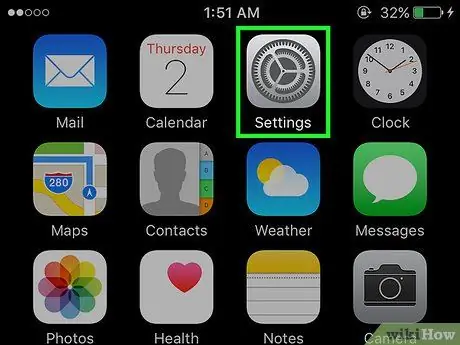
Passaggio 1. Fare clic sull'icona "Impostazioni" nella "schermata iniziale" del tuo iPhone
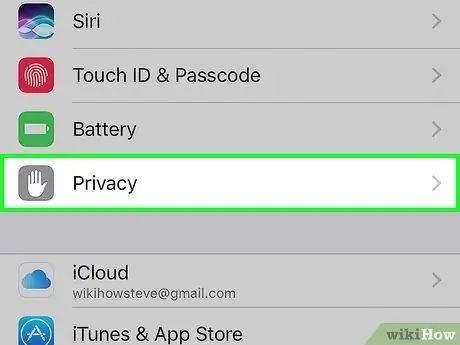
Passaggio 2. In "Impostazioni", fare clic su "Privacy"
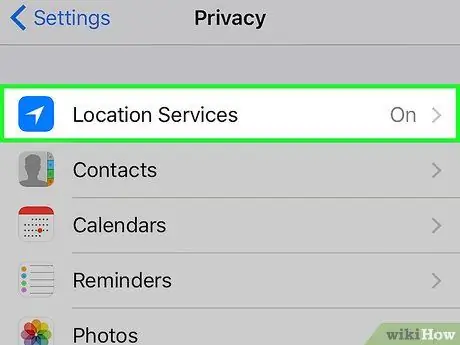
Passaggio 3. Fare clic su "Servizi di localizzazione"
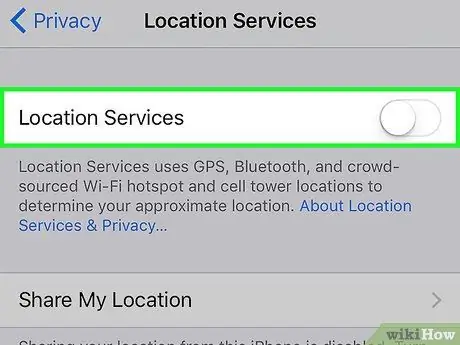
Passaggio 4. Disabilitare il GPS disattivando i "servizi di localizzazione"
Disattiva i "servizi di localizzazione"
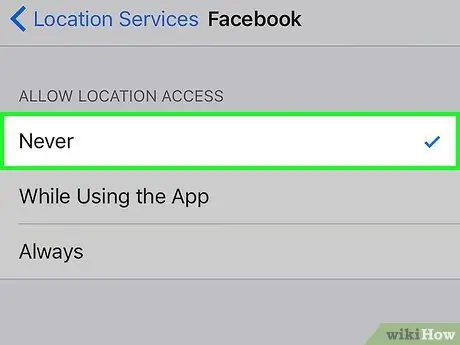
Passaggio 5. Puoi disabilitare completamente il GPS utilizzando il pulsante "on/off" in alto, oppure puoi disabilitare il GPS per app utilizzando il pulsante "on/off" per ciascuna app
Suggerimenti
- La disabilitazione del GPS può far smettere di funzionare alcune app. Tuttavia, ogni applicazione ti avviserà quando si verifica un problema.
- La disattivazione del GPS può aiutare il tuo dispositivo a risparmiare memoria.






